PixStr
■PixStr
オブジェクトのテクスチャを変更するツールの非公式エディタ界での定番。
Strpixと大差ないのですが。。。
私が初めて使ったのは11作目です。
テクスチャに光沢を出せるというので使ってみました。
今は、使いたいオブジェクトを検索する際に使用しています。
Strpixと同様にdxfファイルの入力、出力ができるのでメッシュを変更したばかりで、細かなサイズがわからない時の確認作業には重宝します。
レベルコンバータのコンバート時間も短縮できますし、テクスチャも操作一つで全て貼ってくれますから。
昔のツールなので最新のWindowsに対応しているかは、ダウンロードして調べてください。
名称:
PixStr(フリーソフト)
開発者:
Raider Croft(ライブラリはTurbo Pascal)
使っているバージョン:
2.2 REV 4
以下の説明はバージョン2.2 REV 4のものです。
説明に使用したTR4はTut1.tr4になります。
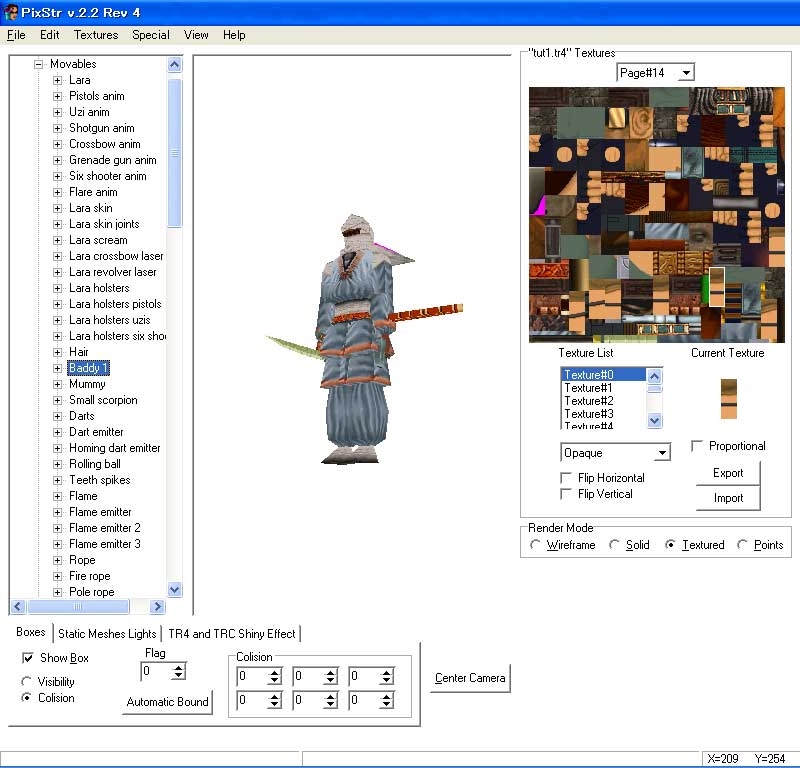
インストール
ダウンロードしたファイルを任意のフォルダに解凍する。
アンインストール
インストールしたフォルダごと削除します。
起動
インストールしたフォルダにあるPixStr.exeをダブルクリックします。
終了
「File」メニューから「Exit」を選択します。
ヘルプ表示
「Help」メニューから「ReadmeFile」を選択します。
インストールしたフォルダにあるReadmeと同じ内容なためメモ帳などでReadmeを開く方が読みやすいかも。
Strpixとの違い。
Readmeより。
- Strpixはwadファイル上で操作。PixStrはtr4ファイル上で操作。
- StrpixはTRLE用。PixStrは非公式エディタ(DXTre3D、NGLE)用。
- テクスチャの貼り直しが出来る。(直前の操作までしか戻せません)
- テクスチャの左右反転、上下反転がボタン一つで出来る。
- メッシュの全ての面に操作一つでテクスチャを貼れる。
- メッシュに貼られているテクスチャのみをbmpファイルに変換できる。
- 一つの面に複数のテクスチャを貼ることが出来る。
- アニメーション付きテクスチャをメッシュに貼れる。
簡単な操作説明
tr4ファイルのバックアップは取っておきましょう。
Strpixと違いtr4ファイル上で操作するので注意してください。
- 「File」メニューの「Open」からtr4ファイルを開きます。
- 画面左のオブジェクトのツリーからメッシュを選択します。
- 画面右テクスチャ画面からテクスチャのどれかをクリックします。
- 画面中央のメッシュのどこかをクリックします。
- 「File」メニューの「Save」をクリックします。
これでメッシュのテクスチャが変更されます。